鸿合虚拟演播室系统培训-软件操作
- 格式:pptx
- 大小:8.81 MB
- 文档页数:20

鸿合电子白板培训教学说课集团标准化办公室:[VV986T-J682P28-JP266L8-68PNN]鸿合电子白板培训教案第一课时:电子白板的总体介绍软件的特点为教学和会议系统量身定做模拟毛笔效果无缝地在书写状态和鼠标状态之间切换,符合用户批注需求文件录制功能,具有速度快、数据量小、回放效果好等特点点删除功能,真实模拟橡皮或板擦效果,对笔画进行局部删除用户管理模块,实现了增删用户、切换用户、定制用户信息等功能,使软件配置贴近用户的使用习惯几何图形智能识别功能,具有识别图形种类多、识别率高、可以多笔识别等特点配备多种实用工具软件图形处理上全部基于矢量图形,具有高压缩、不失真等特点多种笔型、线宽、颜色选择强大的屏幕编辑功能,支持现场实时编辑多种背景选择,支持自定义背景,任意图形、图像插入功能支持书写文件转存为PDF、PPT、HTML、JPG、GIF、PNG、BMP等格式支持其他应用软件软件的界面组件软件的界面组件通过下图进行说明:主工具栏功能面板软笔笔迹,属于输入元素的一种软笔笔迹工具栏,属于输入元素工具栏的一种界面组件的设计方案方便了用户的使用:根据“常用操作要有捷径原则”,在输入元素工具栏中包含了对输入元素的常用操作,比如:剪切、复制、删除等;根据“信息最小量以及一致性原则”,在功能面板中集中包含了用户管理、配置、笔迹属性、索引等功能。
软件的功能介绍主工具栏:开始菜单:提供新建、保存、打印、用户切换等功能。
按钮名称新建打开保存另存为关闭文件打印功能程序创建一个新的书写文件。
程序打开不同格式的书写文件(.hht、.dpb等)。
以hht格式保存当前的书写文件,默认文件名是当前时间组成的文件名。
以不同的位置或名称来保存当前的书写文件,默认文件名是当前时间组成的文件名,存储格式是hht格式。
关闭当前编辑的书写文件。
打印当前的书写文件。
点击该按钮后将弹出打印对话框,用户可以在该对话框中:选择打印机,设置打印范围、打印份数等属性:打印预览导出发送邮件工具预览打印内容。

鸿合电子白板使用简易教程多媒体电子白板系统是由计算机、投影仪、电子白板组成的一个交互式教学系统!本教学系统最主要的特点是:1、应用磁感应笔代替粉笔在白板上任意书写。
2、把磁感应笔当作鼠标来操作计算机。
使得教师能更好的应用课件教学,并能随意的做教学批注。
电子白板软件是与电子白板系统相匹配的专用软件,本培训教程将以软件的总体介绍、软件的主界面功能介绍、学科工具栏介绍、手写功能识别介绍四部分来进行讲解。
1、软件的总体介绍1、软件的启动本电子白板软件的启动方式有以下三种,分别是:★在系统中,选择“开始”菜单,在“程序”菜单项中选择“HiteVision”程序选项中的“HiteBoard”,即可以启动软件。
★在桌面上双击程序快捷方式图标,即可启动软件。
★单击白板上的双侧快捷键中的任意一个,即可启动软件2、软件的脱机应用本电子白板软件可以在未连接设备的状态下进行脱机使用,用户可根据需要在单机上使用本白板软件进行备课。
用户可在未连接电子白板时,在PC 机或笔记本上进行课前的备课,在此种状态下启动软件时书写界面上将出现如图1-21 脱机备课水印页面所示的水印,水印不会影响程序中的功能使用,连接交互式电子白板并重新启动软件后,水印会消失。
图 1-21 脱机备课水印页面3、软件的使用模式本电子白板软件提供四种使用模式,用户可以根据需要在教学中选择不同的模式进行备课或授课,下面对四种模式依次进行详细介绍。
✧窗口模式窗口模式类似于WINDOWS 操作模式,软件主界面分为菜单栏、工具栏、索引栏、属性浏览器、动作面板和书写区域六大部分,其主界面如图1-22 窗口模式所示。
✧边框模式从窗口模式切换到边框模式,用户可在菜单栏中选择的“视图”,在下拉菜单中选择“边框模式”选项,如图1-23 模式切换所示。
✧全屏模式在边框模式底部的菜单栏中选择“文件”菜单,在下拉菜单中单击全屏模式即可切换到全屏模式。
在此进行切换模式全屏模式将书写区域最大化,在课堂即时授课中方便教师整屏显示教学内容。
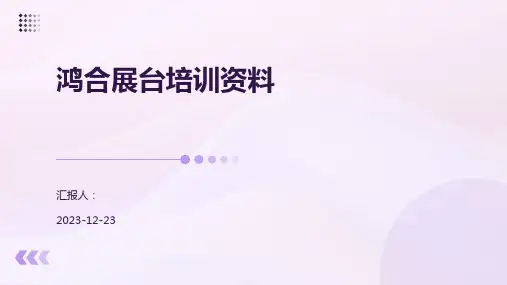
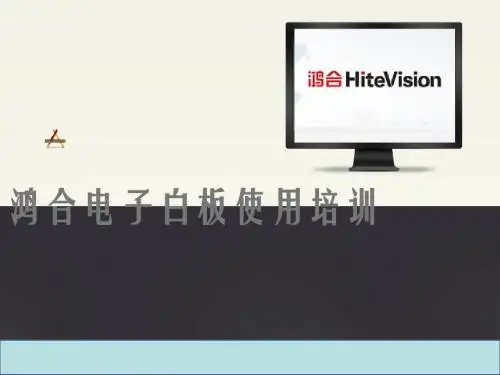
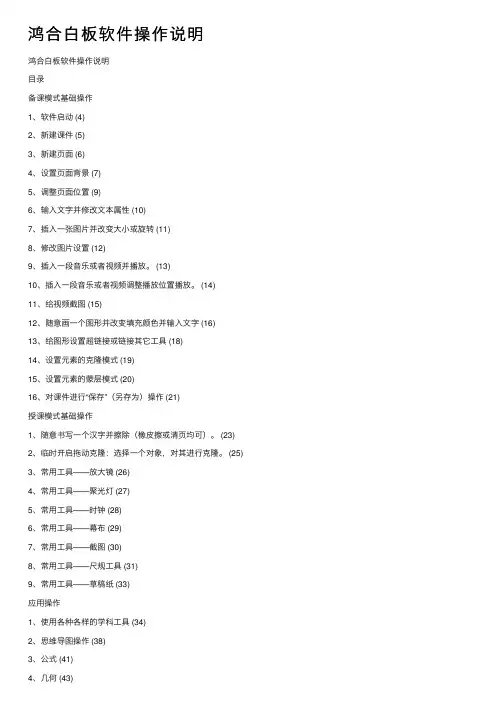
鸿合⽩板软件操作说明鸿合⽩板软件操作说明⽬录备课模式基础操作1、软件启动 (4)2、新建课件 (5)3、新建页⾯ (6)4、设置页⾯背景 (7)5、调整页⾯位置 (9)6、输⼊⽂字并修改⽂本属性 (10)7、插⼊⼀张图⽚并改变⼤⼩或旋转 (11)8、修改图⽚设置 (12)9、插⼊⼀段⾳乐或者视频并播放。
(13)10、插⼊⼀段⾳乐或者视频调整播放位置播放。
(14)11、给视频截图 (15)12、随意画⼀个图形并改变填充颜⾊并输⼊⽂字 (16)13、给图形设置超链接或链接其它⼯具 (18)14、设置元素的克隆模式 (19)15、设置元素的蒙层模式 (20)16、对课件进⾏“保存”(另存为)操作 (21)授课模式基础操作1、随意书写⼀个汉字并擦除(橡⽪擦或清页均可)。
(23)2、临时开启拖动克隆:选择⼀个对象,对其进⾏克隆。
(25)3、常⽤⼯具——放⼤镜 (26)4、常⽤⼯具——聚光灯 (27)5、常⽤⼯具——时钟 (28)6、常⽤⼯具——幕布 (29)7、常⽤⼯具——截图 (30)8、常⽤⼯具——尺规⼯具 (31)9、常⽤⼯具——草稿纸 (33)应⽤操作1、使⽤各种各样的学科⼯具 (34)2、思维导图操作 (38)3、公式 (41)4、⼏何 (43)5、古诗词 (46)6、汉字 (48)7、拼⾳ (50)9、动态课件 (52)10、课堂活动 (54)动画类教程1、给相应的元素动画 (57)2、路径动画 (60)3、触发器 (61)备课模式基础操作1、软件启动。
或直接双击2、新建课件。
3、新建页⾯(可以直接点击或右键点击缩略图后选择“新建页⾯”)4、并把页⾯背景设置成⾃⼰喜欢背景图⽚如果点选上⾯的背景颜⾊选择框,可以将背景设置为纯⾊背景也可以从图⽚库选择预设背景(注意看图⽚样式名称)5、调整页⾯位置调整后效果6、输⼊⽂字并修改⽂本属性可以改变字体、颜⾊、样式、对齐⽅式、⾏间距等7、在备课模式下插⼊⼀张图⽚并改变⼤⼩或旋转8、修改图⽚设置(滤镜、加框、透明度)透明度调整9、在备课模式插⼊⼀段⾳乐或者视频并播放。
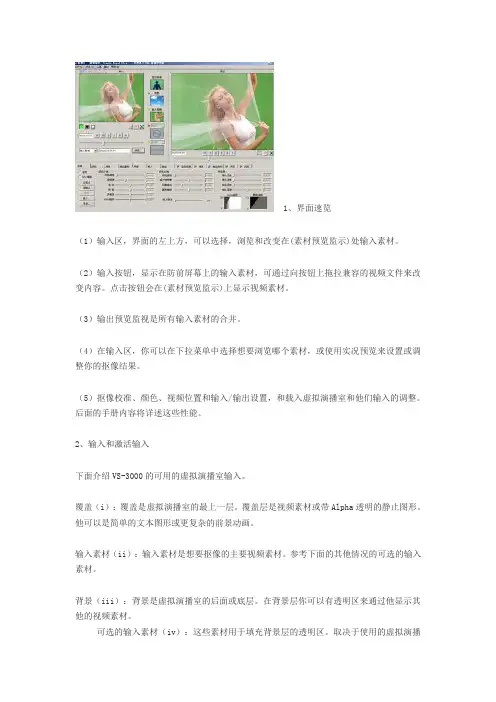
1、界面速览(1)输入区,界面的左上方,可以选择,浏览和改变在(素材预览监示)处输入素材。
(2)输入按钮,显示在防前屏幕上的输入素材,可通过向按钮上拖拉兼容的视频文件来改变内容。
点击按钮会在(素材预览监示)上显示视频素材。
(3)输出预览监视是所有输入素材的合并。
(4)在输入区,你可以在下拉菜单中选择想要浏览哪个素材,或使用实况预览来设置或调整你的抠像结果。
(5)抠像校准、颜色、视频位置和输入/输出设置,和载入虚拟演播室和他们输入的调整。
后面的手册内容将详述这些性能。
2、输入和激活输入下面介绍VS-3000的可用的虚拟演播室输入。
覆盖(i):覆盖是虚拟演播室的最上一层。
覆盖层是视频素材或带Alpha透明的静止图形。
他可以是简单的文本图形或更复杂的前景动画。
输入素材(ii):输入素材是想要抠像的主要视频素材。
参考下面的其他情况的可选的输入素材。
背景(iii):背景是虚拟演播室的后面或底层。
在背景层你可以有透明区来通过他显示其他的视频素材。
可选的输入素材(iv):这些素材用于填充背景层的透明区。
取决于使用的虚拟演播室,视频可以是素材B,素材C等。
每个输入按钮的位置在界面的中下方,这些位置用于通过拖拉载入你的输入,并选择哪个输入是激活的用于处理。
挨着输入的小的显示灯和按钮可显示状态;红色 -在当前虚拟场景中是不可用的。
黄色- 在当前虚拟场景中是可选的绿色- 在当前虚拟场景中被使用的亮绿色- 激活输入素材有用的提示:如果你双击一个文件夹的一个文件或把文件拖到(素材预览监视),将通过亮绿灯来指派哪个输入文件是“激活的”。
要切换激活素材,点击输入按钮或点击他的指示灯,或使用激活输入顺着向下移动到下一个输入的文件名,并点击。
因为一些虚拟演播室可以有多于一个的输入–素材B,素材C 等–你可以顺着向下移动到素材B/C/等来改变用于编辑的激活素材。
同样,如果你增加了多于一个的覆盖,使用覆盖1,2等,顺着向下移动来改变要激活的覆盖。
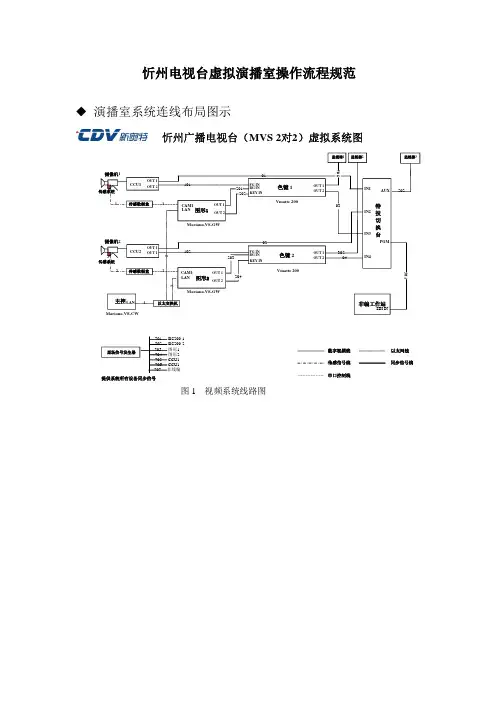
忻州电视台虚拟演播室操作流程规范◆ 演播室系统连线布局图示数字视频线传感信号线以太网线同步信号线忻州广播电视台(MVS 2对2)虚拟系统图串口控制线12提供系统所有设备同步信号图1 视频系统线路图11114 U14 U◆操作流程 1、设备开机此系统的视频与音频为分开录制,视频信号为SDI 数字信号,音频为模拟音频(平衡)。
视频和音频最终在非编中进行录制合成。
非编中的设置图示: (1)新建标清工程(2)快捷键7打开采集窗口设置输入输出选择Matrox采集卡设置输入源为SDI音频为模拟音频,平衡依次打开非编,切换台,摄像机,灯光,(主控,图形,传感);音频延时器,话筒及发射器,调音台,音箱等。
黑场同步发生器,色键,键鼠切换器,交换机为通电自动开机。
在设备开机中需要注意的是,DS200传感器需在图形工作站软件开启之后开启,关闭时最后关闭2、打开主控工作站的虚拟软件VS Control(这样的图标),图形工作站的软件带有自起功能.一般不需要操作。
3、连接客户端,打开已保存的M5D(与配置文件对应的)场景文件。
加载配置文件4、工程打开后,首先对摄象机进行初始化,初始化步骤:俯仰水平,正对前方,变焦到广角,聚焦到无穷大,按下DS100上的金属按钮完成初始化。
初始化完成后确认跟踪时前背景同步变化。
5、初始化完成后把摄象机转过来取前景画面,前景定好后到软件中调整背景的位置.调整背景有两种方法,一种就是在软件面板的右下角有一个微调场景属性.这是调整整个场景在空间中的位置关系.可以调整左右,上下,前后的位移,也可以调整场景的X,Y,Z 轴的旋转.这种情况下的调整是所有的机位的空间位置都会变化。
第二种就是调整摄象机参数,在微调面板的下面,摄像机的参数可以调整,,能进行前后,左右,上下的位移,也能进行视觉上的平摇和俯仰角度的调整,这可以两个机位分别调整,互不影响.这样就可以调整出理想的场景位置关系.如场景调整以后还有轻微倾斜,可以调整摄像机定位里面的侧滚按钮。

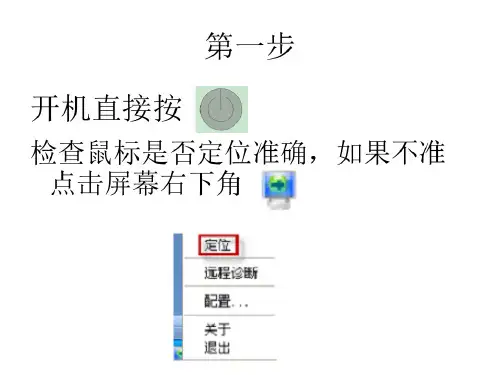
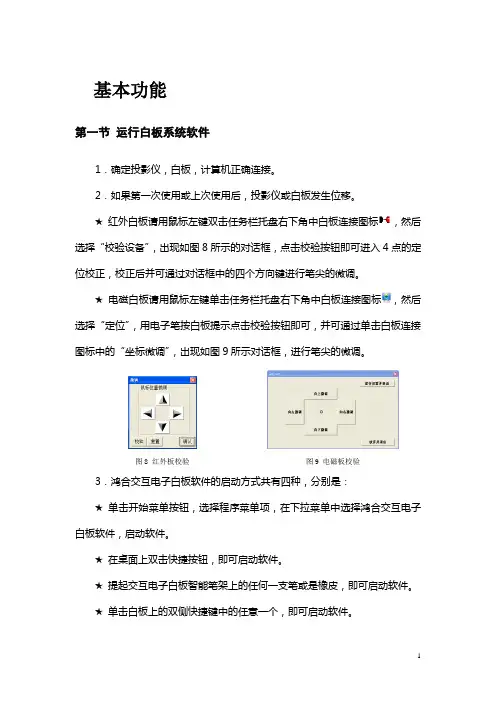
基本功能第一节运行白板系统软件1.确定投影仪,白板,计算机正确连接。
2.如果第一次使用或上次使用后,投影仪或白板发生位移。
★红外白板请用鼠标左键双击任务栏托盘右下角中白板连接图标,然后选择“校验设备”,出现如图8所示的对话框,点击校验按钮即可进入4点的定位校正,校正后并可通过对话框中的四个方向键进行笔尖的微调。
★电磁白板请用鼠标左键单击任务栏托盘右下角中白板连接图标,然后选择“定位”,用电子笔按白板提示点击校验按钮即可,并可通过单击白板连接图标中的“坐标微调”,出现如图9所示对话框,进行笔尖的微调。
图8 红外板校验图9 电磁板校验3.鸿合交互电子白板软件的启动方式共有四种,分别是:★单击开始菜单按钮,选择程序菜单项,在下拉菜单中选择鸿合交互电子白板软件,启动软件。
★在桌面上双击快捷按钮,即可启动软件。
★提起交互电子白板智能笔架上的任何一支笔或是橡皮,即可启动软件。
★单击白板上的双侧快捷键中的任意一个,即可启动软件。
4. 鸿合交互式电子白板软件可以在未连接硬件设备时使用,用户可根据需要在单机上运行鸿合白板软件进行备课。
未连接硬件设备启动软件时书写界面上将出现如图10所示的水印,并且以下4个功能不可使用:毛笔、激光笔、荧光笔、自定义录制。
图10 未连接白板水印页面第二节主工具栏功能简介软件主工具栏如图11所示,该工具栏为用户提供了软件的常用功能按钮,用户通过点击不同功能按钮在各个功能之间进行切换。
图11 主工具栏1. 开始菜单按钮:该按钮提供文件的新建、保存、打印,用户切换,工具,系统配置等功能。
2.切换模式按钮:单击该按钮可使书写主窗口显示或隐藏,实现在计算机操作界面与白板页面两种模式的相互切换。
3.屏幕批注按钮:单击该按钮可将书写主窗口透明处理,同时将主工具栏半透明化,使用户可以对桌面以及其它软件进行操作和批注并可以实现对ppt、word等文件的批注。
4.新建页面按钮:通过点击该按钮用户可以根据需要选择新建屏幕页、白板页、蓝板页、黑板页、背景页等五种页面。
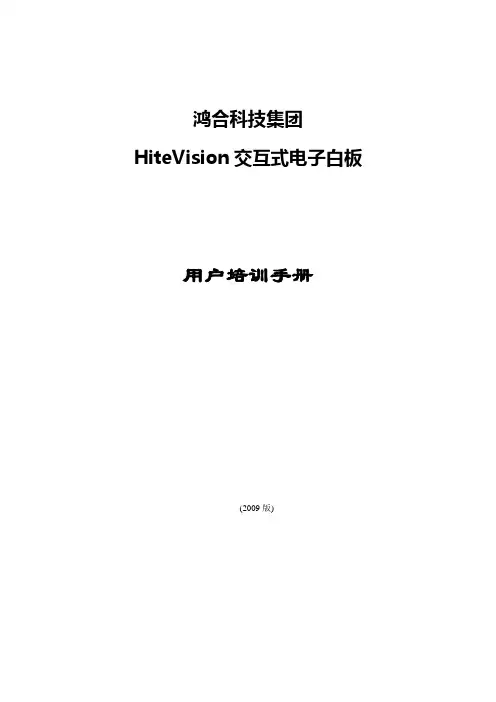
鸿合科技集团HiteVision交互式电子白板用户培训手册(2009版)目录目录 (2)第一阶段硬件与软件的安装 (5)1.白板安装形式 (5)2、设备连接步骤 (5)3、软件安装步骤 (6)第二阶段基本功能 (9)第一节运行白板系统软件 (9)第二节主工具栏功能简介 (10)第三节交互电子白板的三个工作界面 (13)一.白板页面 (13)二.计算机界面 (13)三.屏幕批注页面 (14)第四节交互电子白板的三个常用工具栏 (14)一、主工具栏 (14)二、开始菜单 (14)三、功能面板 (17)第五节图形编辑 (18)一、选择对象 (18)二.移动对象 (19)三.改变图像尺寸 (19)四.改变图像方向 (19)第六节对象的清除 (19)第八节在白板页面中使用文本 (19)第九节使用特殊功能 (20)一、聚光灯工具 (20)二、抓图工具 (21)三、遮屏工具 (21)四、时钟/定时器工具 (21)五、窗口播放器工具 (21)六、屏幕放大器工具 (22)第十节手写识别功能 (22)第十一节专业教学工具 (23)一、量角器工具 (23)二、三角板工具 (23)三、直尺工具 (24)四、圆规工具 (24)五、几何画板 (24)第十二节计算机文档的批注 (25)第十三节用户管理 (26)第十四节白板页面的打开,存储和导出 (27)第三阶段课件制作 (28)PPT课件授课 (28)白板课件授课 (28)白板课件授课实例 (29)1、新课导入 (29)2、认识圆 (30)3、画圆 (31)4、小结 (31)第四阶段练习与测试 (32)自我检测测试 (32)第1章主工具栏 (32)第2章主工具栏的Start菜单 (33)第3章功能面板 (34)综合测试一 (35)综合测试二 (37)操作实践测试 (40)附录白板使用注意事项 (41)注意提示 (41)常见问题 (41)1、什么情况导致电子白板不工作? (41)2、为什么在电子白板定位时有些定位点看不到? (42)3、为什么电子白板笔会写不出字? (42)4、如何退出电子白板软件? (42)5、为什么投影投出去图像为梯形?为什么要进行梯形校正?如何进行梯形校正? (42)6、使用我们的电子白板需要什么类型的投影机? (42)7、如果用了不可擦除的油性笔在电子白板上书写了该怎么办? (43)8、如何清洁电子白板的板面? (43)9、安装电子白板的场地有什么要求? (43)第一阶段硬件与软件的安装1.白板安装形式HITEBOARD交互式电子白板安装形式壁挂式:●利用附件壁挂在实心墙体●先固定四个挂轴(HV系列)/两个下托点(HVE系列)●再固定上端中心位置卡注意:具体安装图纸请参照《白板安装指南》支架式:●组装好支架●将白板固定在支架上注意:具体安装图纸请参照《白板安装指南》2、设备连接步骤A、将USB 线与白板相连B、将USB 的另一头接入所用电脑的某个USB口(注意,以后每次使用白板系统,都要将硬件的USB 接在同一个USB口上)C.将投影仪安装好,用VGA线把电脑和投影仪连接好D.在电脑键盘上将画面切换到投影,将电脑桌面画面打到白板上E.调整投影机,使得画面能打到近似满屏3、软件安装步骤A、将软件盘按顺序安装到电脑光驱中,双击setup.exe,出现如图1所示的安装向导对话框。
鸿合科技集团HiteVision交互式电子白板用户培训手册一第一部分软件的总体介绍鸿合多学科白板软件为鸿合交互式电子白板配备的专用教学软件,教师可在备课、上课环节使用该软件,轻松进行各个教学学科的课件制作以及课堂即时授课。
本章主要介绍软件的安装、启动以及软件的主界面和四种使用模式等内容。
软件的安装将软件光盘放置到电脑光驱中,双击AutoRun,会出现如软件安装首界面所示的安装向导对话框,一共分为四个部分,分别为:白板软件、识字功能、教学资源和完全安装,用户可根据个人的需要进行自定义安装,如果白板软件、识字功能和教学资源都需要时,就可以选择完全安装。
下面以分别安装为例进行讲解。
白板软件安装软件安装步骤如下:1、在安装白板软件时,点击按钮,出现如错误!未找到引用源。
所示安装向导。
图1-2白板安装页面2、点击按钮下声炉:,出现如许可证协议界面所示,进入许可证协议界面,选择接受条款选项,进行继续安装。
图1-3许可证协议界面3、在安装目标位置对话框中根据用户需要选择安装软件的位置,默认安装在C盘下,然后单击〔工二叁蝮.2:按钮,如错误!未找到引用源。
所示。
图1-4安装类型对话框4、用户需要根据所使用的白板类型,安装相对应的驱动程序。
例如:您使用的是红外技术规格的白板,只需勾选“安装红外驱动”前的方框,并取消其它两项即可,如错误!未找到引用源。
所示,默认状态下三种驱动程序全部呈勾选状态,点击按钮:工…生期.上,继续安装。
提科谢件骸3支假费片程存隹明件TUis华里更宜ist枚a作;池田炯TS宜由按件.蚌后单击“T一步” sa量.密淤泡舞mmmm二m回安装用量驱动 2.W赖团去顿外必由P 3 6 KB叵]王共后夏!i豌-5❿当书运拜的税件至少再妥LK. . NE的岫三河.1.上T&-,下1步匈>,- 5市图1-5选择组件界面5、用户可以看到之前设置的目标位置、安装类型、选定组件,单击安漱⑪按钮进行安装,如错误!未找到引用源。